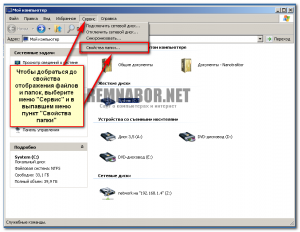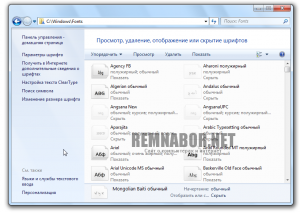Cum pentru a curăța folderele de sistem în Windows 7 - instrucțiuni cu capturi de ecran pentru winsxs, instalator, temp și
Windows 7 conține foldere de sistem care stochează informații despre configurația sistemului, care ajută la protejarea datelor de utilizator sau de sistem.
Dimensiunea de foldere crește pe Windows 7 upgrade-uri, software-ul de instalare și actualizare terțe părți, descărcarea de fișiere de pe Internet. Pentru sistemul de acționare suplimentar nu este încărcat cu informații inutile, este necesar pentru a curăța sistemul de fișiere din dosar inutile. Dar face acest lucru cu atenție, pentru că atunci când le eliminați din informațiile de serviciu se poate întâmpla colaps al întregului sistem.
Care este directorul de sistem Windows 7, și, ca de curățare pot afecta funcționarea sistemului de operare
Care sunt fișierele de sistem și informațiile pe care le stoca?
Acesta este un depozit de informații, care conține fișierele care mențin funcționarea Windows 7. foldere de sistem furnizează software de calculator de lucru. Modificări în structura de fișiere de directoare de sistem va duce la distrugerea sistemului și eșecul calculatorului.
foldere de sistem sunt implicate în Windows 7, oferind stabilitatea, și să stocheze informațiile din fișierele. Aceste dosare pot fi atribuite Temp, Temporary Internet Files, WinSxS, System Volume Information, AppData, System32, Adunarea, instalare, DriverStore, Downloads, Program Files, ProgramData, pagefile.sys fișier de paginare. Modificări în aceste dosare conduc la schimbări în sistem.
Cel mai important folder de sistem este folderul Windows. Acesta este situat în partea de hard disk pe care să se instaleze un sistem de operare a fost făcută. Acesta conține informații despre configurația și toate setările pentru computer obiect, referințe, informații de utilizator și datele stocate pe calculator.
Pentru a curăța folderele de sistem de informații inutile puteți utiliza instrumentele sistemului de operare integrate sau utilizând software-ul terț instalat.
Tabel: Rezumat și atribuire
Magazine fișiere temporare, diverse programe și rapoarte de Windows 7
Structura de bază a hard disk
Fișiere Internet temporare
Stochează fișierele temporare care sunt create atunci când se utilizează internetul
C: \ Users \ Username \ AppData \ Local \ Microsoft \ Windows \ Temporary Internet Files
System Volume Information
Oferă informații despre schimbările din programele, fișierele de sistem, punctele de restaurare
Fiecare partiție creat pe hard disk, de exemplu D: \ System Volume Information
Fișierele stocate sistem de configurare, care conțin informații cu privire la starea anterioară a sistemului, care să permită să facă eliminarea ultimei actualizări și rostogolească înapoi modificările aduse la starea anterioară
Conține informații despre toate driverele de dispozitive instalate pe calculator sau actualizate în timpul utilizării
Toate fișierele și folderele de sistem sunt curățate cu ajutorul încorporat și software-ul terț. nu este recomandată DriverStore dosar și System32 curățate manual.
curățare dosar Descărcările pot fi efectuate numai manual. Program de curățare dosar fișiere, ProgramData poate fi realizată manual, în cazul în care acestea au fost directoare după dezinstalarea programelor instalate.
Luați în considerare propuse de purificare algoritm folderele de sistem prin utilități integrate și externe.
Instrucțiuni pas cu pas despre curățarea pentru Windows 7 fișierele și folderele de sistem
Cu programul 360 Total Security
Dacă în loc de a scoate muta selectată, apoi faceți clic pe butonul de «Move» și setați calea pentru a muta.
Interdicții
Când curățarea folderele de sistem nu poate șterge folderele din folderul Windows, care stochează toate informațiile despre configurația sistemului de operare. Numai directoarele programelor pot fi șterse din folderul Program Files și ProgramData, care tocmai au fost dezinstalat.
Nu se recomandă fără a fi nevoie de a dezactiva atributul „Ascunde fișierele sistemului de operare protejate“, în fila „Folder Options“ - „View“. Ștergerea fișierelor din aceste dosare doar un utilizator experimentat poate transporta manual afară, deoarece orice acțiune unskillful poate duce la consecințe imprevizibile.
Dacă se poate programa informațiile de sistem de curățare, este mai bine să aibă încredere în ea decât încercarea de a face acest lucru manual, fără a fi nevoie de experiență practică.
Ce se întâmplă dacă nu există nici un buton „Clean up system files“
În versiunile anterioare ale sistemului de operare Windows 7, în utilitarul încorporat poate fi lipsă butonul „Curățare fișiere de sistem“. Butonul poate fi încorporat în instrumentul, setați opțional actualizare este disponibil de la Microsoft, KB2852386. Actualizarea adaugă butonul de utilitate, făcând clic pe care le puteți căuta și șterge fișierele învechite din cataloagele de sistem.
Instalați această actualizare dacă ați instalat deja Windows 7 Service Pack SP1, care poate fi descărcat de pe site-ul oficial al Microsoft.
Curățarea dosarele de pe ar trebui să fie efectuate de cântărire cu atenție hard disk fiecare acțiune, deoarece acestea sunt aproape toate fișierele care sunt necesare pentru a rula sistemul. Cel mai bine este de a folosi în acest scop a construit utilități sau programe terțe părți pe care sunteți sigur. Ștergerea fișierelor și directoarelor inutile manual poate duce la consecințe imprevizibile, până la distrugerea completă a sistemului de operare.